4D v16.3
Seite Anwendung
- 4D Designmodus
-
- Eigenständige Anwendung erstellen und weitergeben
-
- Möglichkeiten zur Weitergabe
- Anwendung erstellen
- Seite Kompilierte Struktur
- Seite Anwendung
- Seite Client/Server
- Seite Plug-Ins und Komponenten
- Seite Lizenzen und Zertifikate
- Standard Datendatei in doppelklickbaren Anwendungen verwalten
- Verbindungsprozess für eingebundene Clients
- Automatisches Updaten von Server oder Einzelplatzanwendungen
- Icon der eigenständigen Anwendung anpassen
 Seite Anwendung
Seite Anwendung
Mit 4D können Sie eine doppelklickbare Anwendung direkt aus der Datenbank erzeugen. Sie benötigen lediglich 4D Volume Desktop, die 4D Engine der Datenbank und eine entsprechende Lizenz. Sie bereiten diese Operation auf der Seite Anwendung des Application Builders vor.
Mit der Option “Erzeuge doppelklickbare Anwendung” können Sie direkt aus 4D eigenständige Versionen (.exe) Ihrer kompilierten 4D Datenbanken erstellen.
Diese Funktion verwaltet auf Mac OS auch das Erzeugen von Software Paketen.
Das Prinzip ist, eine kompilierte Strukturdatei mit 4D Volume Desktop zusammenzuführen. Die jeweils gelieferte Funktionalität richtet sich nach dem erworbenen Produkttyp. Weitere Informationen dazu finden Sie der 4D Produktbroschüre und im Internet unter (http://www.4d.com/de/products.html).
Sie können eine Standard Datendatei definieren oder Benutzern ermöglichen, ihre eigene Datendatei anzulegen und zu verwenden. Weitere Informationen dazu finden Sie im Abschnitt Standard Datendatei in doppelklickbaren Anwendungen verwalten.
Das Update doppelklickbarere Einzelplatz-Anwendungen lässt sich über Befehle der Programmiersprache auch automatisieren. Weitere Informationen dazu finden Sie im Abschnitt Automatisches Updaten von Server oder Einzelplatzanwendungen.
Vor Erzeugen einer doppelklickbaren Anwendung müssen Sie zuerst den Pfad des Ordners 4D Volume Desktop festlegen. Die Optionen zum Erstellen einer doppelklickbaren Anwendung sind inaktiv, solange im darunterliegenden Bereich kein Ordner angegeben wurde oder der definierte Ordner keine gültige Datei 4D Volume Desktop enthält.
Sie müssen den Ordner mit der Datei 4D Volume Desktop auswählen:
- Unter Windows enthält der Ordner die Dateien 4D Volume Desktop.4DE, 4D Volume Desktop.RSR und verschiedene Dateien und Ordner zum Ausführen der Operation. Sie müssen auf derselben Ebene wie die gewählten Ordner liegen.
- Auf Mac OS steht 4D Volume Desktop in Form eines Software Pakets mit verschiedenen generischen Dateien und Ordnern zur Verfügung.
Um den Ordner 4D Volume Desktop auszuwählen, klicken Sie unter dem Anzeigebereich auf die Schaltfläche [...]. Auf dem Bildschirm erscheint ein Dialogfenster, um unter Windows den Ordner 4D Volume Desktop, auf Mac OS das Software-Paket zu bestimmen. Haben Sie den Ordner gewählt, erscheint der vollständige Pfad. Ist 4D Volume Desktop enthalten, sind die Optionen zum Aufbau einer doppelklickbaren Anwendung aktiviert:
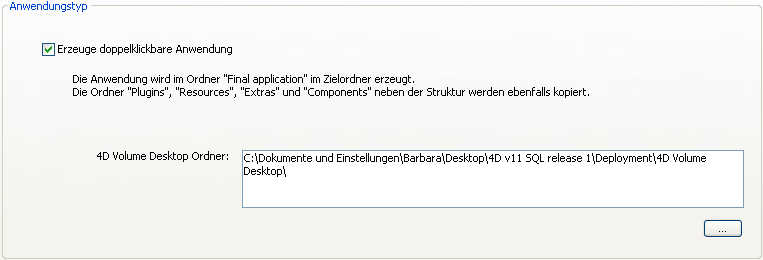
Hinweis: Ab 4D v15 muss die Versionsnummer von 4D Volume Desktop zur Versionsnummer von 4D Developer Edition passen. Verwenden Sie z.B. 4D Developer v15.4, müssen Sie auch 4D Volume Desktop in v15.4 wählen.
Damit wählen Sie den Verknüpfungsmodus zwischen doppelklickbarer Anwendung und der lokalen Datendatei. Es gibt zwei Arten mit jeweiligen Vor- und Nachteilen. Wählen Sie die Art, die am besten zu Ihren Anforderungen passt:
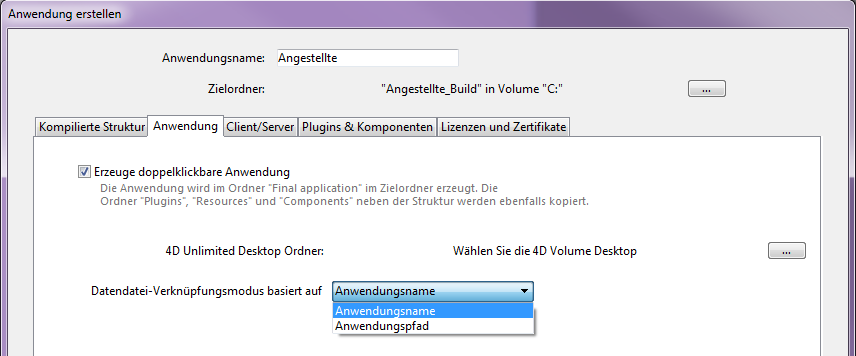
Hinweis: Diese Option ist nur verfügbar, wenn die Option Benutze neue Architektur für Anwendungen-Weitergabe auf der Seite Kompatibilität markiert ist (siehe Abschnitt Seite Kompatibilität).
- Über Anwendungsname (Standard)
Damit öffnet die 4D Anwendung automatisch die zuletzt geöffnete Datendatei, die zur Strukturdatei gehört. Mit diesem flexiblen und intuitiven Modus können Sie das Anwendungspaket frei auf der Festplatte bewegen. Das ist die reguläre Nutzung für doppelklickbare Anwendungen, außer Sie müssen Ihre Anwendung duplizieren.
- Über Anwendungspfad
Damit analysiert die doppelklickbare 4D Anwendung die Datei lastDataPath.xml der Anwendung und versucht, die Datendatei mit einem Attribut "executablePath" zu öffnen, die zum vollständigen Pfad der Anwendung passt. Wird solch eine Eingabe gefunden, wird die dazugehörige Datendatei geöffnet (definiert durch ihr Attribut "dataFilePath"). Andernfalls wird die zuletzt geöffnete Datendatei geöffnet (Standardmodus).
Mit dieser Option können Sie Ihre doppelklickbaren Anwendungen duplizieren, ohne die Verbindung zur Datendatei zu unterbrechen (siehe oben).
Wird dagegen das Anwendungspaket auf der Festplatte verschoben, wird der Benutzer nach der Datendatei gefragt, da der Pfad der Anwendung nicht mehr mit dem Attribut "executablePath" übereinstimmt (hat ein Benutzer eine Datendatei gewählt, wird die Datei lastDataPath.xml entsprechend aktualisiert).
Weitere Informationen dazu finden Sie im Abschnitt Datendatei-Verknüpfungsmodus wählen.
Klicken Sie auf die Schaltfläche Erstellen, um die doppelklickbare Anwendung einzurichten. 4D erstellt im Zielordner automatisch den Unterordner Final Application und legt dort einen Unterordner mit dem Namen der Anwendung ab.
Haben Sie z.B. im Bereich Anwendungsname „MeineAnw“ eingetragen, liegen dort folgende Ordner:
- Unter Windows
- MeineAnw.EXE, Ihre ausführbare Anwendung und MeineAnw.RSR mit den Ressourcen der Anwendung.
- Die Ordner 4D Extensions und Resources, sowie verschiedene Librairies (DLL) und zum Arbeiten der Anwendung erforderliche Dateien.
- DatenbankName.4DC und DatenbankName.RSR mit der kompilierten Struktur und der Ordner Resources der Datenbank.
Hinweis: Dieser Ordner enthält auch den Ordner Default Data, wenn er definiert wurde. Weitere Informationen dazu finden Sie im Abschnitt Standard Datendatei in doppelklickbaren Anwendungen verwalten.
- (Optional) Ordner Components und PlugIns mit den evtl. in die Datenbank integrierten Komponenten bzw. Plug-Ins. Weitere Informationen dazu finden Sie auf der Seite Plug-Ins und Komponenten.
- Ordner Licenses mit der Liste der in die Anwendung integrierten Lizenznummern in Form einer XML Datei. Weitere Informationen dazu finden Sie auf der Seite Lizenzen und Zertifikate.
- Evtl. Zusatzelemente, die im Ordner 4D Volume Desktop hinzugefügt wurden. Weitere Informationen dazu finden Sie im Abschnitt Ordner 4D Volume Desktop anpassen.
- Auf Mac OS
- Ein Software Paket mit Namen „MeineAnw.app“. Es enthält Ihre Anwendung und alle dafür notwendigen Elemente, inkl. Plug-Ins, Komponenten und Lizenzen. Weitere Informationen finden Sie auf der Seite Plug-Ins und Komponenten und Seite Lizenzen und Zertifikate.
Hier ein Beispiel für die Architektur einer doppelklickbaren Anwendung unter Windows:
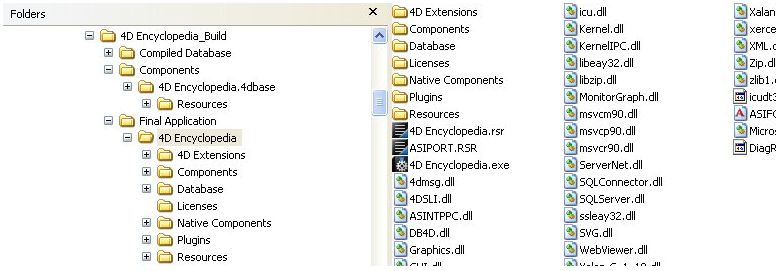
Beim Erzeugen einer doppelklickbaren Anwendung kopiert 4D den Inhalt des Ordners 4D Volume Desktop in den Unterordner Final Application des Zielordners. Sie können dann den Inhalt des Originalordners 4D Volume Desktop an Ihre Bedürfnisse anpassen. Sie können beispielsweise:
- Eine Version von 4D Volume Desktop für eine bestimmte Sprache einrichten
- Einen eigenen Ordner PlugIns hinzufügen
- Den Inhalt des Ordners Resources anpassen
Hinweis: Auf Mac OS wird 4D Volume Desktop als Software Paket geliefert. Um es zu verändern, müssen Sie zuerst seinen Inhalt anzeigen. Klicken Sie dazu bei gedrückter ctrl-Taste auf das Icon.
Werden Ihre doppelklickbaren Anwendungen als Web Server genutzt, müssen die dafür erforderlichen Dateien und Ordner an bestimmter Stelle installiert werden. Es gibt folgende Elemente:
- cert.pem und key.pem Dateien (optional): Diese Dateien werden für SSL-Verbindungen und von Befehlen zur Verschlüsselung der Daten verwendet
- Standard Web root Ordner,
- logweb.txt Datei (Logbuch für Web Anfragen)
Unter Windows müssen diese Dateien im Unterordner Final Application\MeineAnw\Datenbank liegen.
Auf Mac OS müssen diese Dateien neben dem Software-Paket MeineAnw.app liegen.
Produkt: 4D
Thema: Eigenständige Anwendung erstellen und weitergeben
Geändert: 4D v15 R4
4D Designmodus ( 4D v16)
4D Designmodus ( 4D v16.1)
4D Designmodus ( 4D v16.3)









